Win11快速创建桌面快捷方式的教程
在win11中,我们可以通过添加桌面快捷方式的方法在桌面上快速启动软件或文件,而且只需要右键需要的文件就可以操作了。
win11添加桌面快捷方式:
1、打开“此电脑”,找到你想要添加桌面快捷方式的文件或软件。

2、找到后,右键选中它,点击“显示更多选项”
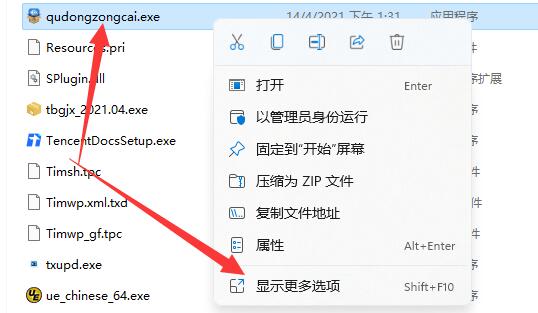
3、再选择“发送到”-“桌面快捷方式”
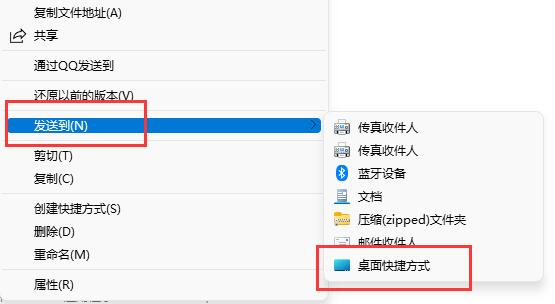
4、操作完成后,就可以在桌面上找到快捷方式了。
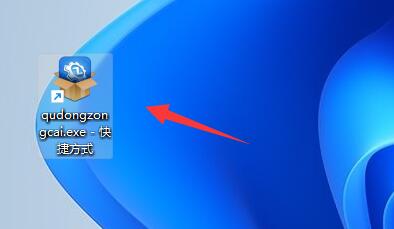
以上是Win11快速创建桌面快捷方式的教程的详细内容。更多信息请关注PHP中文网其他相关文章!

热AI工具

Undresser.AI Undress
人工智能驱动的应用程序,用于创建逼真的裸体照片

AI Clothes Remover
用于从照片中去除衣服的在线人工智能工具。

Undress AI Tool
免费脱衣服图片

Clothoff.io
AI脱衣机

AI Hentai Generator
免费生成ai无尽的。

热门文章

热工具

记事本++7.3.1
好用且免费的代码编辑器

SublimeText3汉化版
中文版,非常好用

禅工作室 13.0.1
功能强大的PHP集成开发环境

Dreamweaver CS6
视觉化网页开发工具

SublimeText3 Mac版
神级代码编辑软件(SublimeText3)

热门话题
 Win11系统无法安装中文语言包的解决方法
Mar 09, 2024 am 09:48 AM
Win11系统无法安装中文语言包的解决方法
Mar 09, 2024 am 09:48 AM
Win11系统无法安装中文语言包的解决方法随着Windows11系统的推出,许多用户开始升级他们的操作系统以体验新的功能和界面。然而,一些用户在升级后发现他们无法安装中文语言包,这给他们的使用体验带来了困扰。在本文中,我们将探讨Win11系统无法安装中文语言包的原因,并提供一些解决方法,帮助用户解决这一问题。原因分析首先,让我们来分析一下Win11系统无法
 Edge浏览器怎么将网页用快捷方式发送到桌面?
Mar 14, 2024 pm 05:22 PM
Edge浏览器怎么将网页用快捷方式发送到桌面?
Mar 14, 2024 pm 05:22 PM
Edge浏览器怎么将网页用快捷方式发送到桌面?我们很多用户为了方便直接打开访问页面,想要将经常使用的网页以快捷方式的形式显示在桌面,但是不知道应该如何操作,针对这个问题,本期小编就来和广大用户们分享解决方法,一起来看看今日软件教程分享的内容吧。 Edge浏览器将网页发送到桌面快捷方式方法: 1、打开软件,点击页面中的“...”按钮。 2、在下拉菜单选项中选择“应用”中的“将此站点作为应用安装”。 3、最后在弹出的窗口中将其
 Win11如何设置CPU性能全开
Feb 19, 2024 pm 07:42 PM
Win11如何设置CPU性能全开
Feb 19, 2024 pm 07:42 PM
很多用户在使用Win11系统时发现电脑运行不够流畅,想要提升CPU性能,但不清楚如何操作。下面将详细介绍如何在Win11系统中设置CPU性能至最高,让您的电脑更加高效。设置方法:1、右击桌面上的”此电脑”,选择选项列表中的”属性”。2、进入到新的界面后,点击”相关链接”中的”高级系统设置”。3、在打开的窗口中,点击上方中的”高级”选项卡,接着点击”性能”下方中的&
 针对Win11无法安装中文语言包的解决方案
Mar 09, 2024 am 09:15 AM
针对Win11无法安装中文语言包的解决方案
Mar 09, 2024 am 09:15 AM
Win11是微软推出的最新操作系统,相比于之前的版本,Win11在界面设计和用户体验上有了很大的提升。然而,一些用户反映他们在安装Win11后遇到了无法安装中文语言包的问题,这就给他们在系统中使用中文带来了困扰。本文将针对Win11无法安装中文语言包的问题提供一些解决方案,帮助用户顺利使用中文。首先,我们需要明白为什么无法安装中文语言包。一般来说,Win11
 Win11无法安装中文语言包的应对策略
Mar 08, 2024 am 11:51 AM
Win11无法安装中文语言包的应对策略
Mar 08, 2024 am 11:51 AM
Win11无法安装中文语言包的应对策略随着Windows11的推出,许多用户迫不及待地想要升级到这个全新的操作系统。然而,一些用户在尝试安装中文语言包时遇到了困难,导致他们无法正常使用中文界面。在这篇文章中,我们将讨论Win11无法安装中文语言包的问题,并提出一些应对策略。首先,让我们探讨一下为什么在Win11上安装中文语言包会出现问题。这可能是由于系统的
 Win10怎么快速恢复快捷方式图标小箭头? 快捷方式小箭头不见了解决办法
Feb 29, 2024 pm 04:46 PM
Win10怎么快速恢复快捷方式图标小箭头? 快捷方式小箭头不见了解决办法
Feb 29, 2024 pm 04:46 PM
本文将介绍如何在Win10中恢复快捷方式图标的小箭头。快捷方式图标的小箭头表示该文件或文件夹是快捷方式,而不是原始文件或文件夹。如果快捷方式图标上的小箭头消失了,则可能会导致用户混淆并难以识别哪些文件或文件夹是快捷方式。本文将提供详细的步骤,帮助用户轻松恢复快捷方式图标上的小箭头。恢复快捷方式图标小箭头的技巧1、Win10系统在默认情况下,桌面快捷方式图标会有个小箭头显示,但是有用户发现,快捷方式图标上的小箭头离奇消失不见了;2、在桌面空白的地方,点击【右键】,打开的右键菜单项中,选择【新建-文
 米家怎么添加电视
Mar 25, 2024 pm 05:00 PM
米家怎么添加电视
Mar 25, 2024 pm 05:00 PM
很多用户们在现代生活中越来越青睐小米智能家居互联的电子生态,那么连接米家APP后,你就可以轻松用手机来控制连接设备,但是很多用户们还不知如何将自己的家居添加米家app中,那么这篇教程攻略就将为大家带来具体连接方法步骤攻略,希望能帮助到各位有需要的小伙伴们。1、下载米家APP后,创建或者登录小米账户。2、添加方法:当全新的设备通电后,将手机靠近设备并打开小米电视,正常情况下会弹出连接提示,选择“确定”即进入设备连接流程。若无提示弹出,也可以手动添加设备,方法是:进入智能家庭APP后,点击左下方第1
 Win8如何利用快捷键进行截图?
Mar 28, 2024 am 08:33 AM
Win8如何利用快捷键进行截图?
Mar 28, 2024 am 08:33 AM
Win8如何利用快捷键进行截图?在日常使用电脑的过程中,我们经常需要对屏幕上的内容进行截图。对于Windows8系统的用户来说,通过快捷键进行截图是一个方便且高效的操作方式。在这篇文章中,我们将介绍Windows8系统中几种常用的快捷键进行截图的方法,帮助大家更快速地进行屏幕截图操作。第一种方法是使用“Win键+PrintScreen键”组合键来进行全






